
Cuprins:
- Autor John Day [email protected].
- Public 2024-01-30 11:42.
- Modificat ultima dată 2025-01-23 15:04.



În acest tutorial vă voi arăta cum puteți face un umidificator inteligent cu un Raspberry Pi.
Provizii
Fiecare componentă poate fi găsită mai jos, pentru o versiune detaliată, descărcați BOM.
- 1x Raspberry pi 4 model b
- 1x coș micro SD
- 1x adaptor pentru card micro SD
- 1 x panou
- 1x Raspberry pi t-cobbler
- 2x element de umidificare cu ultrasunete
- 1x senzor de nivel al apei
- 1 modul senzor de temperatură-umiditate DHT11
- 1x senzor analogic de monoxid de carbon (MQ7)
- 1x ventilator DC 24v
- 1x ecran LCD
- 1x surse de alimentare 5Vdc
- 1x surse de alimentare 24Vcc 1, 5A
- 1x tranzistor (BC337)
- 1x TIP120
- 1x MCP3008
- 2 rezistențe de 220Ω
Pasul 1: Schema Fritzing
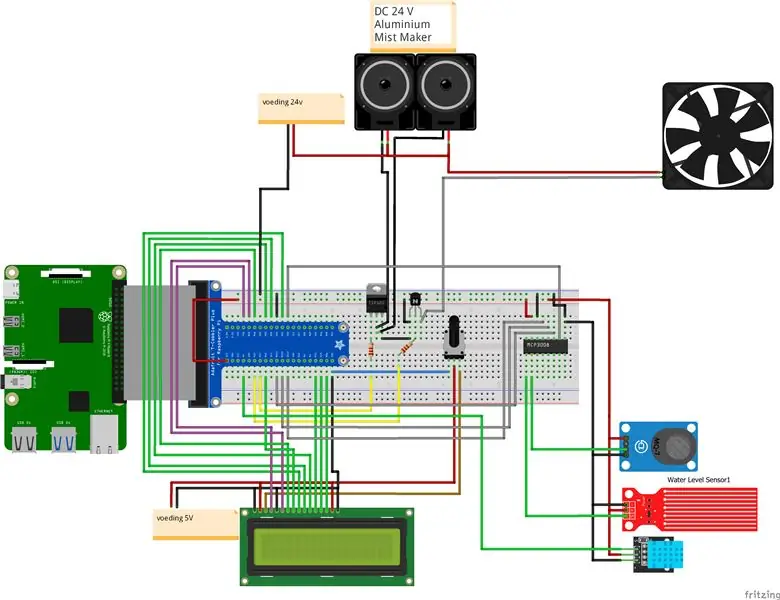
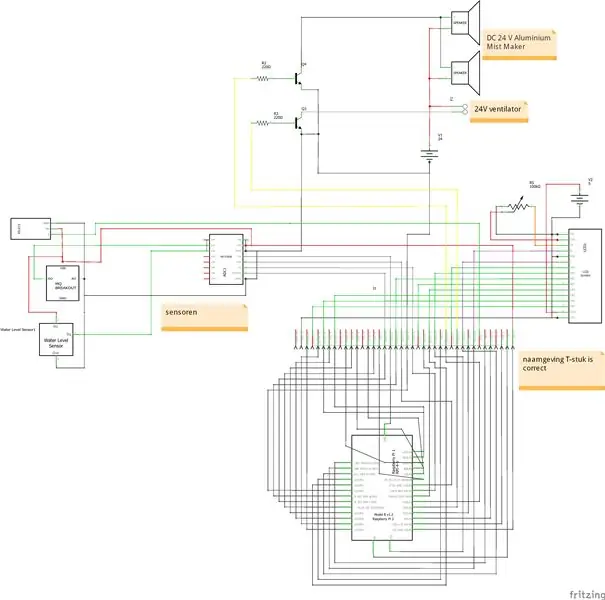
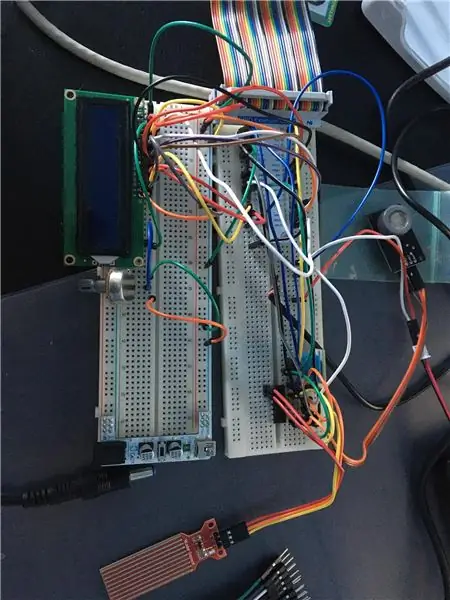
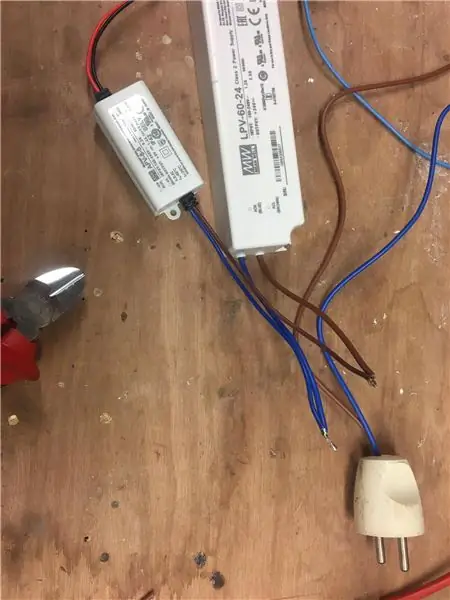
este cu adevărat necesar să faceți o diagramă plăcută. Astfel evitați o serie de erori în timpul testării.
Acum conectați, de asemenea, toate componentele de pe panoul dvs. de calcul. Lipiți împreună cele două surse de alimentare și introduceți o priză.
Pasul 2: Baza de date
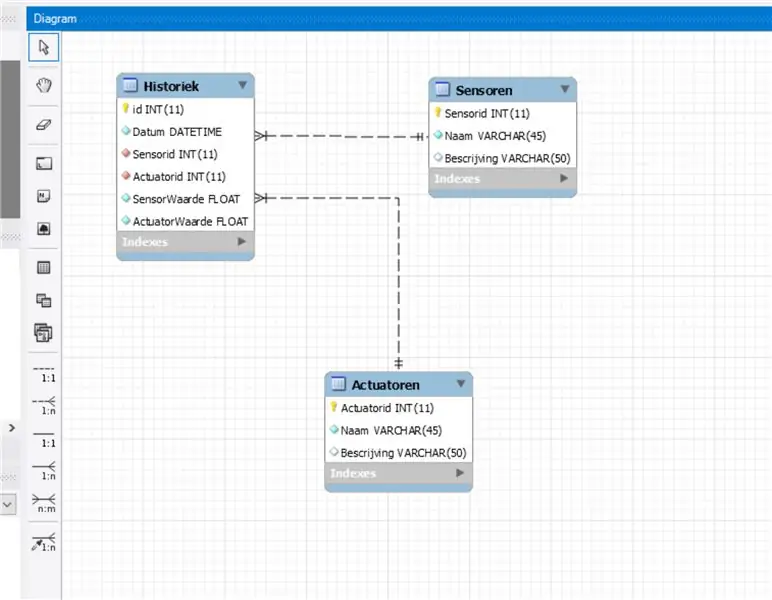
Aici puteți vedea modelul meu de baze de date.
Are 3 tabele: senzori, actuatoare și istorie. În tabelul istoric toate informațiile sau citirile sunt postate.
Pasul 3: Raspberry Pi
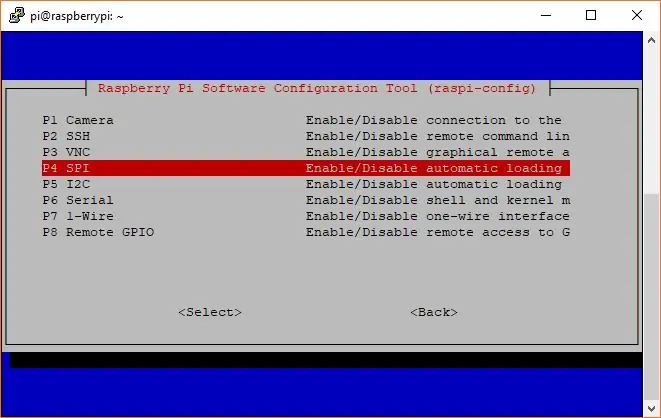
Înainte de a începe, trebuie mai întâi să vă setați corect zmeura pi. Urmați pașii următori din terminal.
1. Rulați sudo raspi-config.
2. Utilizați săgeata în jos pentru a selecta 5 Opțiuni de interfață
3. Săgeată în jos la P4 SPI.
4. Selectați da când vă solicită să activați SPI
5. De asemenea, selectați da dacă vă întreabă despre încărcarea automată a modulului kernel.
6. Folosiți săgeata dreapta pentru a selecta butonul.
7. Selectați da când solicită repornirea.
Pasul 4: Cod
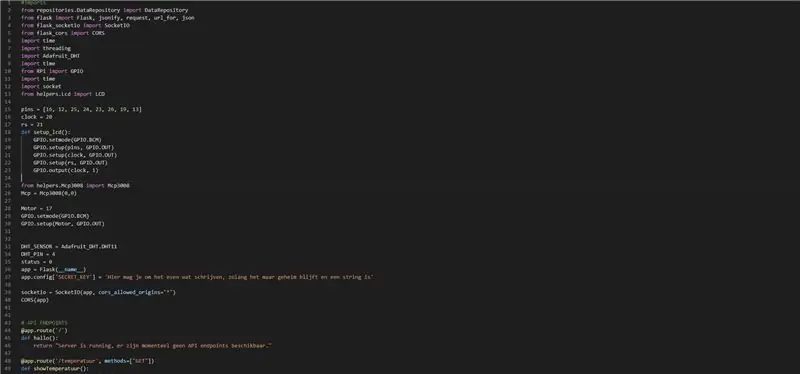
Pentru cod puteți descărca versiunea mea sau, dacă vă puteți programa singuri, o puteți face și voi. puteți găsi codul meu prin următorul link. Link Github
Acum testați acest cod cu circuitul dvs., astfel încât să știți dacă totul funcționează.
Pasul 5:
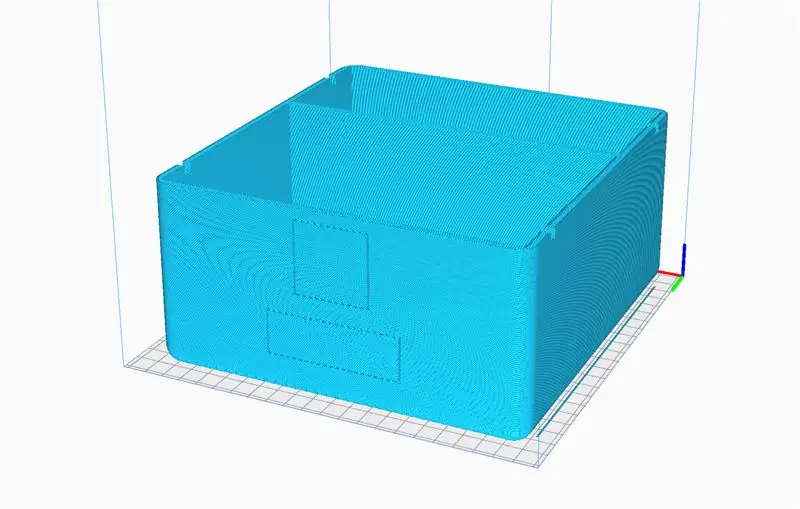
Puteți imprima carcasa 3D sau puteți crea propriul design. Sau creați-vă propria locuință.
Carcasa este formată din trei părți: partea principală, partea inferioară și rezervorul de apă.
Culoarea nu contează prea mult. Iată setările mele de imprimare: PLA, Infil = 10% și cu suport.
Dosare
Pasul 6: Asamblare

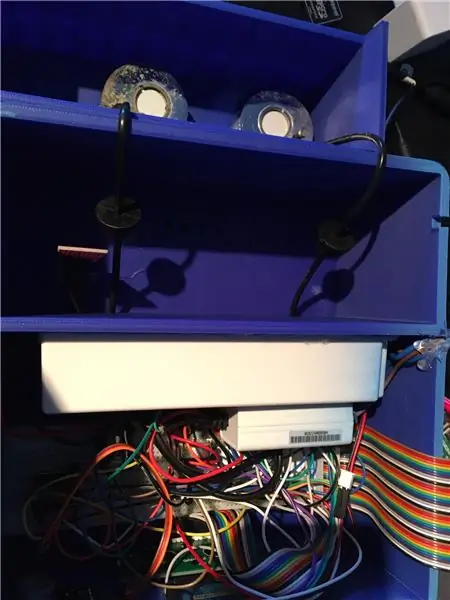
Acum este timpul să introduceți toate componentele în carcasă. asigurați-vă că asamblați totul corect, astfel încât să intre. Am lipit toate componentele cu adeziv fierbinte, dar acest lucru se poate face la fel de bine cu alte tipuri de adeziv. De asemenea, asigurați-vă că ventilatorul este în direcția corectă de rotație, astfel încât să sufle în carcasă.
Când totul este în carcasă, proiectul este gata de utilizare.
Recomandat:
Cum să faci 4G LTE dublă antenă BiQuade Pași simpli: 3 pași

Cum să fac 4G LTE Double BiQuade Antenna Pași simpli: De cele mai multe ori mă confrunt, nu am o putere de semnal bună pentru lucrările mele de zi cu zi. Asa de. Căut și încerc diferite tipuri de antenă, dar nu funcționează. După un timp pierdut, am găsit o antenă pe care sper să o fac și să o testez, pentru că nu se bazează pe principiul
Design de joc în Flick în 5 pași: 5 pași

Designul jocului în Flick în 5 pași: Flick este un mod foarte simplu de a crea un joc, în special ceva de genul puzzle, roman vizual sau joc de aventură
Sistemul de alertă pentru parcarea inversă a autovehiculului Arduino - Pași cu pași: 4 pași

Sistemul de alertă pentru parcarea inversă a autovehiculului Arduino | Pași cu pas: în acest proiect, voi proiecta un senzor senzor de parcare inversă Arduino Car Circuit folosind senzorul cu ultrasunete Arduino UNO și HC-SR04. Acest sistem de avertizare auto bazat pe Arduino poate fi utilizat pentru navigație autonomă, autonomie robotică și alte r
Detectarea feței pe Raspberry Pi 4B în 3 pași: 3 pași

Detectarea feței pe Raspberry Pi 4B în 3 pași: În acest instructabil vom efectua detectarea feței pe Raspberry Pi 4 cu Shunya O / S folosind Biblioteca Shunyaface. Shunyaface este o bibliotecă de recunoaștere / detectare a feței. Proiectul își propune să obțină cea mai rapidă viteză de detectare și recunoaștere cu
SmartAir: 5 pași

SmartAir: Bună, sunt student Multimedia & Tehnologia comunicării la Howest. Pentru a arăta ce am învățat anul acesta am făcut un purificator de aer inteligent. Am făcut acest proiect deoarece mulți oameni au o calitate proastă a aerului din casă. Calitatea proastă a aerului poate provoca dureri de cap, sne
